Как в 2 простых шага пригласить друзей в группу в контакте
На первых порах когда мы создали группу или паблик, нам просто необходимо разжиться первыми участниками и пригласить друзей в нашу группу в контакте. Да так, чтобы это было безопасно и эффективно.
В этой статье я покажу вам как пригласить первую сотню и даже тысячу людей в группу. Ваше сообщество, уже, станет популярным и при правильном последующем развитии начнет приносить вам деньги.
Поэтому, следующим этапом после создания, оформления и основного наполнения группы, становится добавление друзей в группу!
Содержание статьи
Как добавить друзей в группу в контакте — 2 простых шага
Для начала поговорим о том, как добавлять друзей именно в группы. Об особенностях добавления друзей в паблики, речь пойдет чуть ниже.
Что интересно, разослать приглашения друзей в группу вы сможете как и в том случае, если вы ее руководитель, администратор, модератор или редактор, так и если вы отношения к администрации группы не имеете вовсе.
О том, чем отличается группа от паблика читайте здесь(ССЫЛКА).
Шаг 1
Заходим в группу Вк, в которую необходимо разослать приглашения.
Обязательное условие – мы должны быть участниками группы, т.е. необходимо для начала в нее вступить.
Итак, находим кнопу под обложкой — «Вы участник»
Жмем ее, выбираем из выпадающего списка — «пригласить друзей»
Дальше, жмем «Пригласить из полного списка».
Вуаля: появился полный список друзей готовых получить приглашение в вашу группу
Шаг 2
Теперь, мы просто нажимаем «пригласить» напротив каждого друга, которого хотим добавить в группу.
На этом шаге можно задать фильтр друзей.
Если группа к примеру, про женские прически, то друзья — мужчины нам в группе не нужны, тогда мы задаем фильтр по полу – как на скрине:
Так же можно отфильтровать друзей по городу и по возрасту.
Обычно, везде пишут, что в сутки можно сделать только 1 раз приглашения 40 друзей.
На самом деле это не совсем так. Уже через 8 часов система считает, что настал другой день и возможность высылать приглашения друзей в группу открывается снова
Уже через 8 часов система считает, что настал другой день и возможность высылать приглашения друзей в группу открывается снова
Таким образом, можно приглашать по 40 друзей утром и вечером в один и тот же день.
Во время приглашений у вас часто будет выскакивать так называемая капча – это не страшно. Выполняем все, что там требуется (ставим галочку что я не робот, указываем на нужные картинки и вперед).
Иногда, после нажатия на кнопку «пригласить», будет появляться надпись вида:
Это означает, что человек в настройках своего аккаунта поставил запрет на приглашения себя-любимого, в группы. К сожалению, этим методом мы его пригласить в нашу группу не сможем.
Рекомендации для безопасного приглашения друзей в группу
Всегда существует риск получить недовольство друга тем, что мы его пригласили в ту или иную группу.
А это значит, что он может нажать на кнопку «спам» и если таких наберется несколько человек в день – администрация в контакте может заморозить ваш аккаунт – на первый раз на несколько часов, а в последующем на несколько дней и даже недель.
Что бы такого не произошло, можно принять меры для подстраховки:
- Приглашаем только тех друзей, которые потенциально являются целевой аудиторией группы (для этого задаем фильтр, о чем было написано выше)
Система позволяет за раз пригласить 40 человек, ну а мы можем подстраховаться и приглашать немного меньше. - Можно завести еще один аккаунт в котором заведомо заводим нужных нам друзей и высылаем приглашения друзей в группу в контакте с него.
- Можно попросить близких сделать несколько приглашений их друзей в нашу группу. Заранее предупредив, что бы не увлекались этим и приглашали в день не более 10-20 человек, дабы не угодить в спам.
Приглашенные друзья увидят цифру «1» напротив пункта «Группы» на своей странице. И определенный процент приглашенных обязательно примет наше приглашение.
Обычно, если группа коммерческая – то вступаемость составляет около 20 — 30 % от приглашенных.
А если группа по интересам, для общения и т.д. то вступают 50 – 60 %.
Все зависит от того, насколько приближена аудитория наших друзей к целевой аудитории группы.
Еще раз повторю: все это выше перечисленное, касается только такого вида сообществ в контакте как группы. Если же у вас публичная страница, то там все по-другому.
Как пригласить друзей в паблик в контакте, или как пригласить друзей в группу в контакте если этой графы нет
Если у вас в группе нет графы – «пригласить друзей», значит это вовсе не группа, а публичная страница или как ее еще называют – паблик.
Здесь у вас 2 варианта:
- Временно перевести паблик в группу
Это может сделать только владелец группы.
Заходим в паблик. Жмем кнопку с тремя точками под аватракой или обложкой группы, находим «перевести в группу», жмем.
Дальше следуем инструкциям. Вводим код с смс, который придет нам на телефон и все, наш паблик стал группой и теперь мы можем пригласить в нее друзей.
Переводить группы в паблики и наоборот, система позволяет только через каждые 30 дней.
- Мы можем «Рассказать друзьям» — что это значит?
Жмем так же три точки под аватаркой, выбираем «Рассказать друзьям», выбираем кому мы хотим рассказать — друзьям нашей личной страницы или подписчикам групп, админами которых мы являемся.
Я выбрала «рассказать друзьям и подписчикам» и после нажатия кнопки «поделиться записью», небольшая рекламка группы появится на стене нашего аккаунта и в новостях друзей.
Можно несколько раз время от времени «рассказывать друзьям» таким способом о группе, что бы чаще мелькать у них в новостях и напоминать о себе.
Как пригласить друзей в группу в контакте с телефона – 2 варианта
Пригласить друзей в группу в контакте с телефона тоже возможно. Рассмотрим 2 варианта:
Вариант 1. Приглашения с приложения Кейт Мобиле
- Заходим в приложении во вкладку «Группы»
- Выбираем группу в которую хотим сделать приглашения (именно группу а не паблик)
- Жмем кнопку с тремя точками в верхнем правом углу
- Выбираем из выпадающего меню – «пригласить друга»
- Проставляем галочки напротив имен тех друзей, которых хотим пригласить в группу
Вариант 2.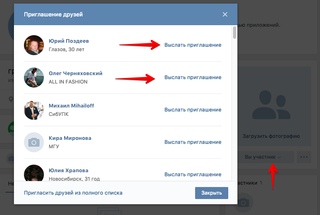 Приглашения с браузера в телефоне
Приглашения с браузера в телефоне
- Заходим в браузер с телефона, обычно, я использую хром
- В поисковой строке вбиваем: «вк», или «в контакте» или «вконтакте» – разницы нет
- Заходим на наш аккаунт
- Жмем кнопку в левом верхнем углу в тремя черточками
- В выпадающем меню выбираем «Полная версия». Что бы найти этот пункт – необходимо прокрутить немного вниз
- Теперь, вы видите страницу в контакте так же, как и на компьютере, и у вас появляется весь необходимый функционал, в том числе и приглашения в группу.
А о том, как приглашать друзей в контакте с компьютера, мы с вами уже знаем из первой половины этой статьи.
Теперь вы знаете как пригласить друзей в группу в контакте и как добавить друзей в группу в контакте и в паблик. А так же, знаете как пригласить друзей в группу в контакте с телефона.
Если вы не знаете как добавить обсуждения в группе, приглашаю вас в эту статью.
Желаю вам много подписчиков и что бы ваша аудитория любила вашу группу, чтобы группа быстро пополнялась целевыми участниками, которые совершали покупки именно у вас — регулярно!
Так же, рекомендую Вам прочитать статьи:
Заработок на группе в контакте — проверенные методы
Заработок на Алиэкспресс без вложений тоже на группе ВК
Как вести группу Вк — советы новичкам
Как управлять группой Вконтакте — подробная инструкция
Если статья оказалась вам полезной, пожалуйста, нажмите на звездочку №5 тем самым показав, что вы оценили статью на 5 баллов
А еще, вы можете поделиться ею на своей страничке в соцсетях – нажав на кнопку вашей любимой соцсети.
Благодарю вас за хорошую оценку моего скромного труда.
Как запретить приглашать себя в группы «ВКонтакте» с компьютера и телефона
В социальной сети многие люди постоянно вступают в различные группы, паблики и в мероприятия, чтобы подписываться на новости и следить за обновлениями этих сообществ. При этом сами администраторы сообществ тоже могут высылать свои приглашения другим людям. Таким образом, если у человека «ВКонтакте» есть много друзей со своими сообществами, ему может начать приходить слишком много приглашений. Специально для этих случаев разработчики сайта добавили функцию, которая позволяет запретить приглашать себя в сообщества. В этой статье мы подробно рассмотрим, где находится эти настройки и как их правильно активировать.
Как запретить приглашать себя в группы «ВКонтакте» на компьютере?
В полной компьютерной версии сайта произвести эти настройки проще всего. Сначала нужно кликнуть на миниатюру своей аватарки, чтобы далее выбрать в появившемся меню пункт «Настройки». На открывшейся странице в правом меню нужно перейти на вкладку «Приватность». В центральной части окна нужно найти раздел «Связь со мной» и нажать на параметр пункт «Кто может приглашать меня в сообщества».
На открывшейся странице в правом меню нужно перейти на вкладку «Приватность». В центральной части окна нужно найти раздел «Связь со мной» и нажать на параметр пункт «Кто может приглашать меня в сообщества».
В списке вариантов можно выбрать тот, что подходит больше всего, причем среди них есть:
- Все пользователи, чтобы любой человек мог присылать приглашения;
- Только друзья, либо они и их друзья тоже;
- Никто, чтобы полностью отключить возможность приглашать себя в сообщества;
- Все, кроме…, если пользователь хочет выбрать конкретных людей, которые не могут присылать ему приглашения;
- Некоторые друзья, если нужно выбрать тех людей, что могут высылать приглашения;
- Некоторые списки друзей, если пользователь хочет, чтобы его могли приглашать в сообщества только те люди, что состоят в тех или иных списках.
После выбора правильных настроек, они будут тут же применены и сохранены.
Как запретить приглашать себя в группы «ВКонтакте» в приложении?
Пользователи официального приложения тоже могут задать все необходимые настройки для запрета приглашений.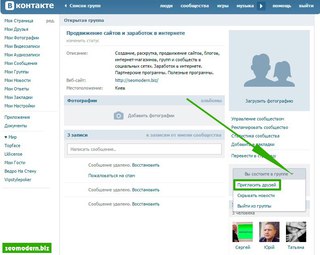 Для этого сначала нужно перейти в окно настроек и выбрать здесь пункт «Приватность».
Для этого сначала нужно перейти в окно настроек и выбрать здесь пункт «Приватность».
На следующей странице потребуется перейти к разделу «Связь со мной» и найти здесь пункт «Кто может приглашать меня в сообщества». На этот пункт требуется нажать.
Далее останется просто выбрать один из подходящих вариантов (например, «Никто»). Если же пользователь хочет, чтобы отдельные люди или друзья могли присылать ему приглашения, он может дополнительно в нижней части экрана также настроить списки тех, кому запрещено или разрешено отправлять приглашения на вступление в сообщества.
Как запретить приглашать себя в группы «ВКонтакте» в мобильной версии?
На сайте m.vk.com, который адаптирован специально под мобильные браузеры, тоже можно настроить возможность приглашения себя в сообщества. Для этого сначала на странице настроек нужно перейти в пункт «Приватность».
В разделе «Связь со мной» пользователю нужно перейти в пункт «Кто может приглашать меня в сообщества».
Здесь можно указать требуемый вариант («Никто» для полного запрета приглашений), а также указать, кому именно будет запрещено высылать приглашения (это удобно, если есть один конкретный человек, который постоянно присылает приглашения).
Заключение
В социальной сети «ВКонтакте» есть множество гибких настроек, которые можно задавать как в полной компьютерной версии сайта, так и с мобильных устройств. В том числе, здесь можно быстро установить правила запрета приглашений себя в другие сообщества.
Как пригласить друзей в группу Вк?
Хотите стать владельцем популярной и востребованной группы? Тогда данная информация раскроет все секреты и нюансы по созданию интересной страницы ВКонтакте, поможет собрать большую аудиторию.
Содержание:
- Особенности социальной сети
- Зачем приглашать друзей?
- Особенности приглашения друзей в сообщество ВК
- Что делать есть кнопка “Пригласить друзей” отсутствует?
- Накрутка приглашений в группу
- Особенности рассылки приглашений в группу социальной сети
- Заключение
Полезная статья: «Как удалить и восстановить страницу Вконтакте?»
Особенности социальной сети
Среди списка существующих на сегодняшний день социальных сетей, наибольшей популярностью обладает портал ВК.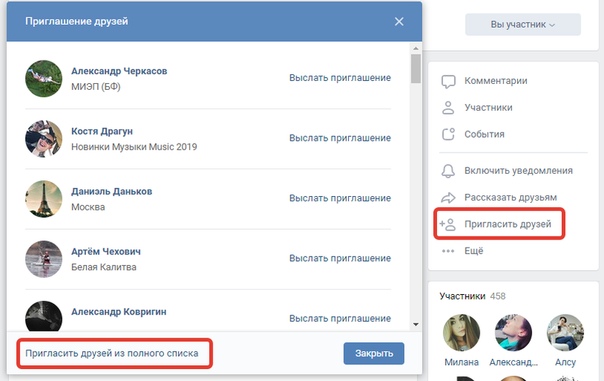 Он популярен во многих странах. Большая часть пользователей уделяет этой социальной сети основную часть своего времени, при каждой свободной минуте заходит, смотрит обновления, читает посты, общается с друзьями, слушает музыку и многое другое. Там можно найти что угодно:
Он популярен во многих странах. Большая часть пользователей уделяет этой социальной сети основную часть своего времени, при каждой свободной минуте заходит, смотрит обновления, читает посты, общается с друзьями, слушает музыку и многое другое. Там можно найти что угодно:
- рецепты;
- анекдоты;
- фильмы;
- программы;
- игры.
Однако наиболее привлекает общество данный портал из-за возможности общаться с людьми, даже если они находятся за десятки тысяч километров. Можно писать сообщения, смайлы и даже звонить. А главное, что для подобных операций нужен только интернет.
Социальная сеть доступна, как для использования на компьютере, так и на других гаджетах, например, телефоне. Такие особенности позволяют людям быть в курсе всего, находясь в дороге. Когда есть пару минут свободного времени, можно отправить короткое сообщение другу, знакомому, любимому человеку, или поделиться новостью на своей странице, которую увидят все друзья.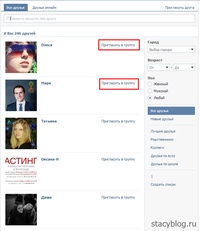
Разработчики портала постарались на славу, создавая простой и понятный на интуитивном уровне интерфейс, что позволяет разобраться со всеми особенностями управления и пользования за несколько минут. Последующее использование тоже не занимает много времени, что очень важно, когда каждая минута дорога.
Многие рассматривают ВК не только как любительскую страницу, на которой можно собрать своих друзей или обзавестись новыми. Некоторые создают свои группы, которые потом пытаются продвигать, используя накрутку лайков в ВК и подписчиков. Для того, чтобы это было эффективно до использования сторонних сервисов по продвижению в социальных сетях, нужно понять, как добавлять друзей в группу ВКонтакте. Каждый владелец задается вопросом о ее наполнении и продвижении. Существует много способов по наполнению. Однако самым эффективным на сегодняшний день считается вариант приглашений в группу друзей, которым будет интересен контент, предоставляемый для читателей.
Зачем приглашать друзей?
Зачем предоставляется возможность приглашения друзей в группу, почему важна накрутка друзей в группу ВКонтакте? На этот вопрос у каждого свой ответ. А все потому, что каждый человек, создавая страницу, имеет свой личный интерес. Чаще всего стараются увеличить по максимуму количество участников группы из-за ее раскрутки. Причины могут быть две:
- коммерческая;
- личная.
Чтобы не двигало человеком, любые действия совершаются для получения определенного результата. Принцип увеличения подписчиков заключается в рассылке приглашения стать участником. Ее можно сделать для всех знакомых, которые уже зарегистрированные на просторах портала. Рассылать подобные приглашения можно не чаще, чем один раз в сутки.
В течение 24 часов можно отправить максимум сорок заявок. Администрация социальной сети тщательно следит за подобными операциями, и если количество рассылок будет превышено, то на почту будет выслано предупреждение. Если его ослушаться и продолжать действия, которые не соответствуют правилам пользователей, аккаунт может быть заблокирован. Одним из секретов эффективного и быстрого расширения аудитории – отправка сообщений с приглашением только тем пользователям, которые в данный момент находятся в сети. Такой подход отличается большей эффективностью.
Если его ослушаться и продолжать действия, которые не соответствуют правилам пользователей, аккаунт может быть заблокирован. Одним из секретов эффективного и быстрого расширения аудитории – отправка сообщений с приглашением только тем пользователям, которые в данный момент находятся в сети. Такой подход отличается большей эффективностью.
Интересная статья: «Как узнать пароль от чужой страницы ВКонтакте»
Среди преимуществ приглашений стоит отметить:
- отсутствие финансовых вложений;
- простота проводимости операций;
- приглашения могут рассылать как администраторы группы, так и ее участники;
- законный метод раскрутки группы.
Конечно, есть и негативная сторона. Однако минусов намного меньше, нежели плюсов, а точнее, он один – расширение количества участников таким способом требует достаточно много времени.
С приходом нового пользователя группа может ожить, значительно изменить показатель популярности, увеличить рейтинг просмотров.
Особенности приглашения друзей в сообщество ВК
Очень важно знать все тонкости и нюансы, как правильно пригласить друзей в группу ВКонтакте, чтобы такие действия не нанесли вреда, а приносили только положительные результаты. Функциональность социальной сети позволяет иметь огромное количество друзей, а нужно для это сделать всего лишь несколько действий. Приглашать в сообщество еще проще, для этого следует проделать следующие операции в правильной последовательности:
- Авторизоваться на портале.
- Открыть нужную группу.
- Нажать кнопку «Вы состоите в группе».
- В открытой вкладке выбрать «Пригласить друзей».
- Сделать приглашения только для своих подписчиков.
- Перейти на страницу, где расположен весь список друзей.
- Выбрать человека и нажать на кнопку «Отправить приглашение».

- Повторить эту процедуру с каждым человеком, которого желаете видеть в группе.
Это один алгоритм, но не единственный. Второй состоит из поочередности следующих действий:
- Нажать на кнопку «Пригласить друзей из полного списка».
- В открытом окне использовать нужные фильтры (город, возраст, пол).
- Выбрать нужного пользователя и отправить приглашение.
Подобный алгоритм не обеспечивает стопроцентное оповещение каждого человека, которому было отправлено сообщение. Причиной могут быть настройки приватности, установленные пользователем.
Актуальная статья: «Легко меняем фото В Контакте»
Как быть, когда кнопка “Пригласить друзей” отсутствует?
На практике встречаются случаи, когда человек, открыв меню под главной картинкой, видит только следующие кнопки:
- отписаться;
- скрыть новости.
По какой причине такая функция отсутствует? Все просто. Это не группа, а публичная страница.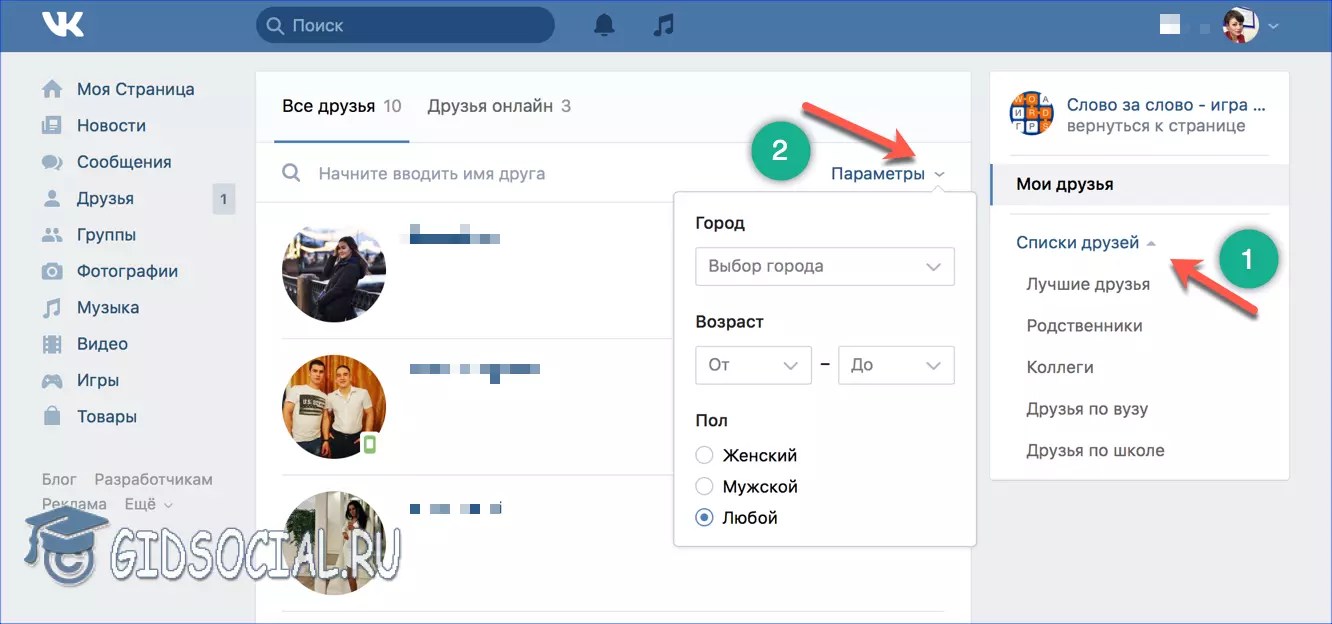 Подобный вариант не имеет функции отправки сообщений-приглашений.
Подобный вариант не имеет функции отправки сообщений-приглашений.
В таком случае нужно переделать функциональность, а именно изменить публичную страницу на группу. В этом деле поможет следующая последовательность действий:
- Открыть меню, размещенное под главной картинкой.
- Из списка действий выбрать «Перевести в сообщество».
- Открывается новое окно, где будут указаны все изменения при переводе функциональности страницы.
- Нажать на кнопку «Соглашение».
Легкими движениями, занимающими несколько минут, совершается замена публичной страницы на группу, ее владелец сможет делать рассылку. Если такой вариант более чем уместен, стоит рассмотреть вариант накрутки подписчиков в ВК.
Накрутка приглашений в группу
Ранее говорилось, что ежедневно можно пригласить только сорок новых человек. Чтобы вести активное расширение количества пользователей, этого максимума недостаточно. С помощью накрутки друзей показатель может вырасти. Один из вариантов – отправка личных сообщений с рекламой конкретной группы. Сообщение следует составлять грамотно, чтобы оно цепляло человека, вызывало интерес зайти, посмотреть предлагаемый контент. Второй метод – определение вознаграждения за присоединение. Можно предлагать голоса. Практика показывает, что подобные способы положительно сказываются на статистике увеличения пользователей и просмотров, а это было целью.
Один из вариантов – отправка личных сообщений с рекламой конкретной группы. Сообщение следует составлять грамотно, чтобы оно цепляло человека, вызывало интерес зайти, посмотреть предлагаемый контент. Второй метод – определение вознаграждения за присоединение. Можно предлагать голоса. Практика показывает, что подобные способы положительно сказываются на статистике увеличения пользователей и просмотров, а это было целью.
Читайте также: «Поиск человека в социальной сети ВК»
Третий способ считается самым быстрым и лидирует по эффективности — раскрутка группы ВКонтакте. Наличие специального программного обеспечения поможет автоматическим методом совершать рассылку, не тратя на это свое время.
Автоматический метод приглашения друзей делается следующим образом:
- Пройти регистрацию на сервисе.
- Пополнить счет для использования платной раскрутки (есть вариант заработка баллов).
- Указать ссылку на нужную группу.
- Заполнить поля, определяющие особенности накрутки (установка фильтров).

Одним из преимуществ данного варианта следует отметить, что начинает он работать практически мгновенно. Такая услуга отличается анонимностью, человек не видит, кто его приглашает. Этот метод позволяет приглашать людей в группу даже тех, кого ее владелец не знает.
Особенности рассылки приглашений в группу социальной сети
Каждый из зарегистрированных пользователей может стать членом группы. Для это все они должны получить предварительно приглашение. Такая работа несет большие временные затраты.
Сейчас предлагается несколько программ, которые облегчают такую работу. Это, как платные, так и бесплатные варианты. Особенностью платной является лучший функционал. Он имеет множество фильтров, используя их, можно подобрать нужную публику для рассылки приглашений в группу ВКонтакте.
Заключение
Серьезное отношение и правильное выполнение всех инструкций и советов поможет значительно увеличить количество посетителей и подписчиков группы. Причем оно будет постоянно расти. Останется только наполнить хорошим, качественным контентом, который будет привлекать внимание, интересовать людей. И в скором времени можно будет радоваться положительным результатам.
Причем оно будет постоянно расти. Останется только наполнить хорошим, качественным контентом, который будет привлекать внимание, интересовать людей. И в скором времени можно будет радоваться положительным результатам.
нет кнопки приглашения друзей в сообщество
Перейти к содержимому
- Главная
- Свежие темы
- Спросить
- Поиск
- Правила
- Новости zismo
- Магазин
- Рефералы
- Еще
- Быстрый переход
Как пригласить в группу ВКонтакте друзей, если ты админ
После того как группа наполнилась контентом, пора подумать, как пригласить в группу ВКонтакте друзей. Начинаем с близких товарищей, которые точно вступят в сообщество. Ведь большинство из них знакомы с вами, и наверняка захотят помочь в раскрутке. Посторонние люди не будут вступать в группу, если в ней не больше десятка участников. Рассмотрим способы, как пригласить друзей в группу, и какие препятствия будут встречаться на вашем пути.
Начинаем с близких товарищей, которые точно вступят в сообщество. Ведь большинство из них знакомы с вами, и наверняка захотят помочь в раскрутке. Посторонние люди не будут вступать в группу, если в ней не больше десятка участников. Рассмотрим способы, как пригласить друзей в группу, и какие препятствия будут встречаться на вашем пути.
Начнём с того, что приглашать друзей можно только в группу. Если это паблик, ничего не выйдет. Переведите паблик в группу, а затем, через 30 дней, снова сможете перевести группу в паблик, если вам так удобней.
Как пригласить друзей в группу ВК с телефона
В мобильной версии ВКонтакте есть функция, как пригласить друзей в сообщество ВК с телефона. Приглашения может рассылать как владелец, так и модераторы/администраторы группы. У обычных участников, в мобильной вариации нет таких полномочий, но они есть в полной версии.
На главной странице своего сообщества, в верхней части экрана нажмите три вертикальные точки, и выберите пункт «пригласить друзей».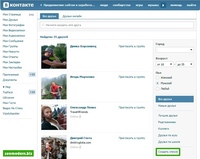 Рассылка приглашений производится лишь по одному пользователю, и порой, чтобы пригласить всех друзей в группу ВКонтакте, уходит немало времени. Нажмите на имя приятеля, и всплывёт окошко, где вы сможете выбрать нужное действие.
Рассылка приглашений производится лишь по одному пользователю, и порой, чтобы пригласить всех друзей в группу ВКонтакте, уходит немало времени. Нажмите на имя приятеля, и всплывёт окошко, где вы сможете выбрать нужное действие.
Как пригласить сразу всех друзей в группу ВК
Ленивым рекомендуется установить расширение VkButton. Это простенький скрипт, созданный для облегчения управления группой. В частности, при помощи VkButton, можно отсылать массовые рассылки с предложением вступить в группу либо, делать отправку рекламы, мероприятий, новостей и т. д.
Установите приложение VkButton, убедитесь, что ваш браузер поддерживает эту версию, и авторизуйтесь ВКонтакте. Сверху увидите новый значок, а также появиться дополнительная возможность приглашать всех друзей сразу.
Не злоупотребляйте приглашениями, и вы быстро наберёте в группу участников. Тут важно качество, а не количество.
Как пригласить друзей в закрытую группу ВКонтакте
Закрытые группы ВКонтакте нередкое явление. Вступить в них можно лишь по приглашению владельца или администратора либо, с его одобрения. Рассмотрим способ, как пригласить друга в группу ВКонтакте. Это относится как к открытой, так и закрытой группе. Для владельца сообщества алгоритм не изменяется. Единственное отличие касается прав участников группы. В открытом сообществе приглашать друзей может любой участник, в закрытой группе такая возможность имеется у администрации.
Вступить в них можно лишь по приглашению владельца или администратора либо, с его одобрения. Рассмотрим способ, как пригласить друга в группу ВКонтакте. Это относится как к открытой, так и закрытой группе. Для владельца сообщества алгоритм не изменяется. Единственное отличие касается прав участников группы. В открытом сообществе приглашать друзей может любой участник, в закрытой группе такая возможность имеется у администрации.
На главной странице сообщества, посмотрите на меню справа. В самом низу есть строчка «Пригласить друзей», нажмите на неё. Появится список всех ваших товарищей, которым можно разослать приглашения.
Если группа узконаправленная, можно установить фильтр для точного поиска приятелей. Ведь если группа по дизайну ногтей, вряд ли такая тема будет интересна парням, а вы избавитесь от лишнего проматывания страниц. Нажмите кнопку «пригласить друзей из полного списка». В новом окне появится возможность установить фильтр, с помощью которого можно детально осуществлять поиск.
Что может пойти не так?
Некоторые пользователи в своих настройках ограничивают возможность их куда-либо приглашать. В этом случае, вы сразу увидите соответствующее оповещение. Такое же уведомление появляется, если пользователь удалил свою страницу ВКонтакте, и тут ничего уже сделать нельзя.
Вас могут забанить за спам. Бан – это неприятно, вследствие этого высылайте не более 40 приглашений в сутки. Ограничение на количество приглашений установили разработчики ВКонтакте, хотя, администрация ВКонтакте считает, что в сутках 8 часов. Так что, можно рассылать по 40 приглашений каждые восемь часов.
Учтите, если приглашённые участники будут жаловаться на спам от вашей группы, вас отправят в бан. Не торопитесь с рассылкой, и займитесь лучше наполнением группы контентом.
Следует учесть, что нельзя приглашать в группу участников не из своих друзей. Приглашения можно отправлять, но лишь посредством личных сообщений, что неудобно, ведь тут тоже существует вероятность, что ваше приглашение расценят как спам. В идеале, участники группы могут приглашать своих приятелей, а те своих, но группа должна быть интересной. Ведь мало пригласить участников в группу, их нужно там ещё удержать…
В идеале, участники группы могут приглашать своих приятелей, а те своих, но группа должна быть интересной. Ведь мало пригласить участников в группу, их нужно там ещё удержать…
Оцените этот пост
Как приглашать в группу в ВКонтакте: эффективные способы
Автор Ирина Егорова На чтение 5 мин. Просмотров 3.3k. Обновлено
Всем привет, уважаемые читатели блога AFlife.ru! Любой бизнес, основанный на продажах или услугах частным лицам, сегодня сложно представить без продвижения в социальных сетях. Однако большинство соцсетей строго следят за такими аккаунтами, ведь в конце концов они были созданы для общения, а не для раскрутки бизнеса в интернете. Поэтому сложность заключается не в самой пошаговой инструкции, как приглашать в группу в ВКонтакте, а как это сделать без бана. Об этом и расскажем в нашей сегодняшней статье.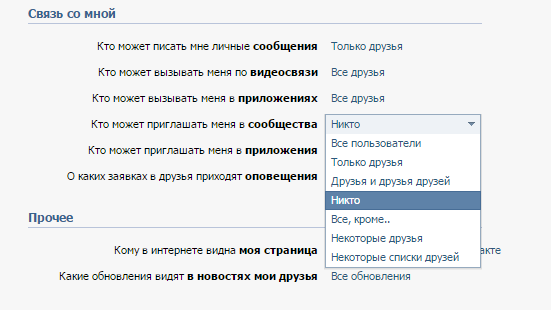
Основной способ приглашения в группу ВК
Любой пользователь ВКонтакте может пригласить другого человека в группу. Причем не только в свою, но и в чужую. Например, если хочется поделиться интересной находкой в соцсети. Раньше условия были куда проще, можно было выслать приглашение абсолютно незнакомому человеку. Теперь разрешается приглашать только своих друзей, и то не больше 40 человек в одну группу, суммарно до 50 в сутки.
Сам способ приглашения В Контакте не представляет сложности:
- Зайдите на страницу группы, владельцем или участником которой вы являетесь. Если вы еще не вступили в число подписчиков, необходимо это сделать.
- В правой колонке выберите кнопку «Пригласить друзей».
- Выберите человека из вышедшего списка и нажмите «Выслать приглашение».
- Если вы хотите выслать сразу несколько приглашений, лучше выбрать «Пригласить друзей из полного списка». Здесь можно установить параметры фильтра, например, по возрасту, городу или полу.
 Программа сама отправит сообщения нужным пользователям.
Программа сама отправит сообщения нужным пользователям.
Если не нашли подобной ссылки, значит, вы зашли в паблик, а в нем такой опции нет. Если вы являетесь его владельцем, можно сделать перевод в группу и приглашать людей описанным выше способом. Или просто делиться ссылкой через кнопку «Рассказать друзьям». Тогда ссылка на сообщество появится на вашей стене, в выбранной группе или отправится в личных сообщениях другим людям.
Приглашение через смартфон происходит аналогичным образом. Есть небольшие различия в интерфейсе программы, но они несущественны. В целом у пользователей не возникает трудностей.
Есть еще такой момент – некоторые адресаты могут заблокировать просмотр приглашений в группы. Тогда все ваши сообщения уйдут в никуда, но обойти данное условие ВК нельзя. Эти бесполезные инвайты будут считаться вместе с остальными в общем лимите.
Как не получить бан за приглашения
Как вы увидели, приглашение новых участников в группу происходит быстро и просто. Однако за превышение лимита или другие нарушения условий ВКонтакте можно отправиться в бан. Давайте посмотрим, за что на пользователя могут наложить санкции:
Однако за превышение лимита или другие нарушения условий ВКонтакте можно отправиться в бан. Давайте посмотрим, за что на пользователя могут наложить санкции:
- Любой человек вправе пожаловаться на то, что ему присылают спам, тогда социальная сеть блокирует отправителя. Поэтому вам нужно делать рассылку только тем, кто действительно может быть заинтересован в данной группе. Не нужно спамить, иначе блокировка продолжительностью в несколько часов обернется пожизненной.
- Превышение лимита. Если вы будете отправлять огромное количество приглашений ежедневно, будьте уверены, что вскоре отправитесь в бан. Следите за этим и не переусердствуйте, хотя система должна сама сообщать о наступлении лимита. Лучше периодически делать перерывы в рассылке, потому как излишняя активность обязательно насторожит модераторов ВК.
Обратите внимание, что не только на количество приглашенных смотрит администрация социальной сети, но и на оформление группы. Если вы активно ее ведете, заполняете полезным контентом, модерируете, вероятность блокировки меньше.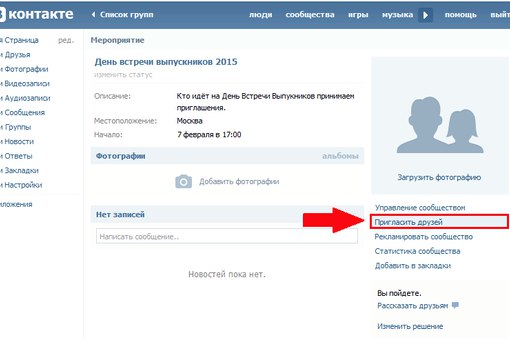 Пользователи вряд ли станут жаловаться на то, что их пригласили в интересное и полезное сообщество, скорее наоборот, станут его постоянными участниками.
Пользователи вряд ли станут жаловаться на то, что их пригласили в интересное и полезное сообщество, скорее наоборот, станут его постоянными участниками.
Прежде чем отправить сообщение человеку, обязательно продумайте броский цепляющий текст. Важно, чтобы у него появилось желание в ответ пройти по ссылке и подписаться на группу. Тогда и модераторы не будут к вам излишне подозрительны.
Другие варианты приглашения в группу ВК
Некоторые владельцы сообществ стараются раскрутить их всеми возможными способами. О том как это эффективно сделать мы писали подробную статью. В том числе и запрещенными, например, отправкой письма в личку. Конечно, такие методы работы часто не по душе адресатам, поэтому после нескольких жалоб отправителя блокируют за спам. Хорошо, если таким образом получится привлечь новых подписчиков, но вам придется постоянно создавать новые аккаунты. Лучше всего отфильтровывать пользователей из подписчиков подобных групп. Несмотря на запрет ВКонтакте, этот способ еще очень часто используется и при разумном подходе работает.
Еще один, но не вполне пригодный вариант раскрутки – использование специальных программ. Из тех, что на слуху – Likemania, Bosslike, VKtarget. Однако такой вариант означает только искусственное увеличение числа подписчиков, что негативно скажется на качестве аудитории. За использование таких приемов социальная сеть ВК обязательно покарает, когда вычислит накрутку. Но если все способы хороши, на YouTube можно найти подробные обзоры этих программ.
Еще один лайфхак – мотивируйте своих подписчиков приглашать друзей в группу. Таким образом вы быстро наберете свою первую тысячу участников. Самостоятельно набрать такое количество людей у вас вряд ли получится, а с помощью других пользователей – вполне. Устраивайте конкурсы, розыгрыши, аукционы, да что угодно, лишь бы у человека появилось желание сделать рассылку своим друзьям.
Если вам понравилась наша статья, то делитесь ею в социальных сетях и обязательно подписывайтесь на обновления блога, чтобы не пропустить много чего интересного!
ПОДПИШИСЬ И НАЧНИ ПОЛУЧАТЬ ЛУЧШИЕ СТАТЬИ ПЕРВЫМ
Email*
Подписаться
Пригласите друзей в групповой чат
Если вы когда-либо планировали какое-либо мероприятие, которое требовало объединения группы людей, которых вы не знаете или которых нет в вашем списке контактов, то вы знаете агонию координации и синхронизации со всеми. Часто для этого требуется добавить новые контакты на ваш телефон (контакты, которым вы, вероятно, больше никогда не позвоните или не отправите SMS) или добавить новых друзей на Facebook («друзей», с которыми вы, возможно, больше никогда не поговорите).
Часто для этого требуется добавить новые контакты на ваш телефон (контакты, которым вы, вероятно, больше никогда не позвоните или не отправите SMS) или добавить новых друзей на Facebook («друзей», с которыми вы, возможно, больше никогда не поговорите).
Групповые приглашения дают вам именно то, что вам нужно, так что организация больше не должна сопровождаться долгим раздраженным вздохом.
Добавляйте кого угодно в свои группы, даже если у них нет Viber
Администраторы групп теперь имеют доступ к уникальной групповой ссылке, которую они могут использовать, чтобы поделиться с абсолютно любым, кто они хотят присоединиться к их группам. Если вы администратор (он же организатор мероприятий), вы можете скопировать эту ссылку и отправить ее, как вам удобнее — в Viber, через другое приложение, по электронной почте, в социальных сетях — вы называете это сами.
пользователей Viber, которые перейдут по ссылке, будут отправлены прямо в ваш групповой чат, и вы узнаете, что они присоединились, когда увидите уведомление в чате. Если вы отправили приглашение кому-то, у кого нет Viber, ссылка направит его в свой магазин приложений, где он сможет скачать Viber. Как только они настроят Viber, они сразу перейдут в вашу группу.
Если вы отправили приглашение кому-то, у кого нет Viber, ссылка направит его в свой магазин приложений, где он сможет скачать Viber. Как только они настроят Viber, они сразу перейдут в вашу группу.
Если вы не хотите, чтобы новые люди присоединялись к вашей группе после того, как вы уже поделились ссылкой, вы можете отключить ее. Он больше не будет допускать новых участников в группу — плюс, он автоматически создаст новую ссылку на случай, если вы захотите снова начать приглашать.
Групповые приглашения в настоящее время доступны в Viber для iOS и Android.Однако ссылки с приглашением в группу, открытые на Viber Desktop, откроют страницу с QR-кодом, который можно отсканировать с помощью сканера QR-кода Viber. Скоро появится поддержка этой функции в Viber Desktop.
Добавьте кого-нибудь в групповой чат @Viber, даже если у него нет Viber, чтобы собрать всех в одном месте. — Нажмите, чтобы написать в Твиттере
Если вы хотите узнать больше о том, как использовать приглашения в группу, нажмите здесь.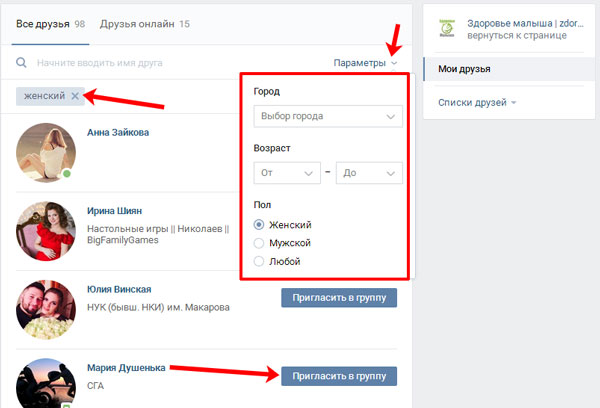
Как приглашать людей в групповые чаты Messenger с помощью ссылки, чтобы они могли присоединиться прямо сейчас или ждать подтверждения «Смартфоны :: Гаджет-хаки
Хотя некоторые из наших групповых чатов, вероятно, должны оставаться закрытыми и закрытыми, другие станут лучше с больше людей.Независимо от того, организуете ли вы мероприятие и нуждаетесь в персонале или хотите поделиться забавным видео на YouTube с большой толпой, вы можете добавить всех своих друзей в Facebook Messenger, отправив им уникальную ссылку.
Хотя вы всегда можете добавить людей в групповой чат Messenger через само приложение, использование ссылки позволяет вам пригласить сразу много людей, даже незнакомцев, если вы того пожелаете. Вместо того, чтобы нажимать имена по одному, вы можете поделиться URL-адресом на любой платформе, какой захотите. Вы можете отправить текст небольшому количеству людей или опубликовать его в Twitter или Facebook — в зависимости от того, какой способ вы выберете, приглашение по ссылке упростит задачу.
Шаг 1. Поделиться ссылкой на групповой чат
Чтобы получить доступ к этой функции, вам необходимо перейти в настройки группового чата. На телефоне iPhone или Android коснитесь имени группового чата вверху беседы. На Android вы также можете нажать (i) в правом верхнем углу. Затем прокрутите вниз и нажмите «Поделиться ссылкой на группу» или «Поделиться ссылкой». Если никто в группе еще не активировал эту ссылку, она может сначала сказать «Пригласить в группу со ссылкой», по крайней мере, на iOS.
Здесь вы найдете список вариантов обмена, включая саму ссылку.Вы можете скопировать эту ссылку и вставить ее в любое приложение по вашему выбору или вместо этого выбрать один из вариантов обмена.
При нажатии «Еще» откроется список «Поделиться» в iOS и меню «Поделиться» в Android. Вы можете выбрать любой из этих вариантов, чтобы поделиться ссылкой на свою группу. Какой бы режим вы ни выбрали, ваш телефон автоматически загрузит ссылку для приглашения, что позволит быстро и легко отправить ее любому количеству друзей.
До тех пор, пока не будет включено «одобрение администратора», любой, у кого есть ссылка, сможет присоединиться к группе сразу без каких-либо вопросов.Конечно, их всегда можно удалить и заблокировать позже, если они станут проблемой.
Шаг 2. Утвердите запрос участника (если разрешено утверждение администратором)
Если администратор включил «Утверждение администратора» с помощью «Утверждать запросы участников» (в iOS) или «Запросы участников» (на Android), то приглашенные будут должны быть одобрены администратором группы до входа. Если вы администратор, продолжайте читать, чтобы узнать, как дать одобрение. В противном случае вам нужно будет попросить администратора вашей группы выполнить оставшуюся часть этого шага, чтобы позволить другу присоединиться.
После того, как приглашенный коснется ссылки для общего доступа к группе, он попадет в Messenger, где сможет «запросить присоединение» к вашей группе. Хотя вы не получите уведомления, вы будете знать, когда они это сделают, поскольку ваш групповой чат получит баннер с запросом на присоединение . Чтобы принять, нажмите «Просмотр», а затем на следующей странице нажмите галочку, чтобы подтвердить. Конечно, если вы хотите заблокировать запрос, нажмите (x).
Чтобы принять, нажмите «Просмотр», а затем на следующей странице нажмите галочку, чтобы подтвердить. Конечно, если вы хотите заблокировать запрос, нажмите (x).
Если вы случайно отклоните это уведомление, вы можете вернуться к любым запросам, перейдя в настройки своей группы, затем «Утвердить запросы участников» (в iOS) или «Запросы участников» (в Android).Здесь вы можете одобрить или отклонить любые ожидающие запросы вашей группы. Вы также можете ускорить этот процесс, нажав «Одобрить все».
Здесь вы также можете отключить «Утверждение администратором», но вы автоматически разрешите все ожидающие запросы к вашей группе. Так что, если есть плохие семена, которые вы хотите выбросить в первую очередь, обязательно (x) избавьтесь от них.
Шаг 3. Отключите ссылку для общего доступа
Пока ссылка для общего доступа остается активной, любой, кто ее получит, сможет запросить присоединение к групповому чату или присоединиться к группе сразу же, в зависимости от настроек. Если вы хотите закрыть свою группу, обязательно отключите ссылку.
Если вы хотите закрыть свою группу, обязательно отключите ссылку.
Вернитесь к настройкам своей группы и нажмите «Отключить ссылку». Нажмите «Отключить» во всплывающем окне, и ссылка исчезнет. Теперь, если кто-то попытается присоединиться к вашей группе по ссылке, он увидит сообщение об ошибке, восстанавливающее конфиденциальность вашего группового чата. По крайней мере, столько конфиденциальности, сколько может себе позволить Facebook.
Вы всегда можете включить совместное использование ссылки, снова нажав «Пригласить группу в ссылку» или «Поделиться ссылкой». Однако, если вы хотите отключить исходную ссылку без полного отключения групповых ссылок, попробуйте следующее:
Зайдите в настройки своей группы, затем нажмите «Поделиться ссылкой на группу» или «Поделиться ссылкой».»В iOS коснитесь самой ссылки, а на Android коснитесь вертикального многоточия. Затем коснитесь» Отозвать ссылку «, а затем еще раз во всплывающем окне. Это отключит текущую ссылку, но заменит ее новой. прямо сейчас, позволяя вам сразу же поделиться свежей ссылкой.
прямо сейчас, позволяя вам сразу же поделиться свежей ссылкой.
Эта статья была подготовлена во время специального освещения Gadget Hacks, посвященного текстовым сообщениям, мгновенным сообщениям, звонкам и аудио / видео-чату с помощью вашего смартфона. Ознакомьтесь со всей серией чатов.
Не пропустите: Как удалить свою учетную запись Facebook и очистить данные
Обеспечьте безопасность соединения без ежемесячного счета .Получите пожизненную подписку на VPN Unlimited для всех своих устройств, сделав разовую покупку в новом магазине Gadget Hacks Shop, и смотрите Hulu или Netflix без региональных ограничений, повышайте безопасность при просмотре в общедоступных сетях и многое другое.
Купить сейчас (80% скидка)>
Обложка и скриншоты Джейка Петерсона / Gadget HacksИнструмент «Пригласить друзей» — Jarvee
Одна из лучших тактик для увеличения вашего присутствия в социальных сетях — это приглашать друзей в группы и страницы, которыми вы владеете или управляете, но это может занять очень много времени и привести к обратным результатам.Следовательно, чтобы максимально сэкономить время, вы можете использовать инструмент приглашения JARVEE, который доступен только для Facebook и LinkedIn.
Инструмент «Пригласить» автоматически добавляет друзей в группы и приглашает друзей на свои страницы. В дополнение к этому, он также может приглашать на свои страницы не друзей, приглашая тех, кому понравились сообщения на указанных страницах.
✅ Вы не ограничены только приглашением в группы и страницы, которыми вы владеете или управляете. Вы можете добавлять друзей в группы, к которым вы присоединились, и на другие страницы, добавленные вами вручную.
Как получить доступ к инструменту приглашения
Чтобы начать использовать инструмент, перейдите на страницу «Инструменты» и щелкните учетную запись Facebook или LinkedIn, в которой вы хотите запустить инструмент, или щелкните ссылку «ДОПОЛНИТЕЛЬНЫЕ ИНСТРУМЕНТЫ», затем перейдите на вкладку «Пригласить».
При первом взгляде на вкладку «Приглашение в Facebook» вы увидите, что она разделена на четыре вкладки.
- Добавить друзей в группы
- Добавить электронные письма в группы
- Пригласите друзей на страницы / мероприятия
- Пригласить со страницы Опубликовать лайки
💡 Щелкните 👉 здесь , если хотите узнать больше об инструменте приглашения Linkedin.
Добавить друзей в группы (для Facebook и LinkedIn)
Если вы хотите расширить свои группы, перейдите на эту дополнительную вкладку. Здесь вы можете выбрать друзей, которых хотите добавить в свои группы. Вкладка «Добавить друзей в группы» состоит из 4 основных частей; Запуск таймеров, приглашение друзей в настройки групп, таблица групп и таблица друзей.
Таймеры работы
Это та часть, где вы управляете поведением инструмента.Здесь вы можете:
Настройте интервалы между каждой новой операцией.
✅ «Операция» относится к каждому набору действий «добавить друзей в группы».
Выберите количество людей, которые будут добавлены за каждую операцию
Укажите промежуток времени, когда инструмент будет добавлять друзей в ваши группы
💡 При смене дней JARVEE выберет эквивалентное количество дней, которое вы выбрали изначально; выбор является случайным, и у вас есть возможность исключить выходные из варианта, если вы не хотите, чтобы какие-либо действия «добавляли друзей в группы» по субботам и воскресеньям.
Пригласить друзей в группы Настройки
В этой части настроек вы указываете размер и ограничения инструмента.
Вы можете выбрать общее количество друзей, которых вы хотите добавлять в свои группы в день, и можете постепенно увеличивать это количество, пока оно не достигнет максимального количества, которое вы предпочитаете.
✅ Вы можете установить для параметра «Максимальное количество приглашений X-Y в день» значение «0» без ограничения.
Вы можете выбрать общее количество друзей, которых вы хотите добавить в свои группы в час, и можете постепенно увеличивать это количество, пока оно не достигнет максимального количества, которое вы предпочитаете.
Если вы также используете инструмент «Объединение» для учетной записи, вы можете установить для этого инструмента «Автоматический выбор новых групп», установив соответствующий флажок.
Помимо автоматического выбора новых групп, вы также можете установить флажок «Автоматический выбор новых друзей», и, как и в случае с новыми группами, он будет автоматически выбирать ваших новых друзей.
✅ Оба параметра «Автоматический выбор…», упомянутые на 6-7, позволят вам в полной мере использовать все преимущества работы инструмента в автоматическом режиме, поэтому настоятельно рекомендуется проверить их.
Таблица групп
Вы увидите все свои группы в таблице «Группы». Это группы, в которые вы можете выбирать и добавлять друзей.
Таблица групп имеет 3 заголовка:
- Выбрано — под ним вы увидите флажок, просто отметьте, чтобы выбрать соответствующую группу в списке
- Имя — это название группы
- # Приглашенные — количество друзей, добавленных в определенную группу
Под таблицей групп вы увидите несколько ссылок на действия:
Большинство из них говорят сами за себя, например «Выбрать все», «Не выбрать ни одного», «Экспортировать выбранные» и «Импортировать группы».
У вас также есть:
Сбросить приглашения в группу — при нажатии номер в столбце # Приглашенный изменится на «0»
Расширенный выбор — когда вы нажимаете на эту ссылку действия, открывается новое окно, в котором вы можете фильтровать группы, в которые хотите добавить друзей. Это будет эффективно, когда у вас есть сотни групп, и вы хотите выбрать только тех, у которых есть ваше целевое минимальное или максимальное количество пользователей или с назначенным тегом
.💡 Когда вы закончите выбор групп, установив соответствующий флажок, вы можете быстро выполнить действия с ними, щелкнув предпочтительное действие по ссылкам ниже, или вы можете щелкнуть раскрывающееся меню «Выполнить действия над выбранными элементами» и щелкнуть желаемое действие там.
Стол друзей
В этой таблице вы можете выбрать друзей, которых хотите добавить в выбранные вами группы.
- Выбрано — все, что вам нужно сделать, это установить флажок слева от имени вашего друга
- Имя — имя профиля в Facebook
Внизу таблицы друзей вы увидите ссылки действий «Выбрать все», «Не выбрать ни одного» и «Принудительно обновить друзей» — вы можете быстро обновить список друзей, щелкнув эту ссылку действия.
✅ Чтобы начать добавлять друзей в группы, просто установите для параметра Статус инструмента значение ВКЛ.
💡 Если у вас есть много учетных записей Facebook, на которых вы хотите запустить один и тот же инструмент, а также реализовать те же самые настройки, вы можете нажать кнопку КОПИРОВАТЬ НАСТРОЙКИ в верхней части страницы.
Добавить письма в группы
Если у вас есть список адресов электронной почты пользователей, еще один способ расширить ваши группы — это пригласить пользователей в группы, используя их адреса электронной почты. Вы можете перейти на эту дополнительную вкладку.Здесь вы можете добавить электронные письма пользователей Facebook, которых хотите пригласить в свои группы. Настройки вкладки «Добавить друзей в группы» состоят из 4 основных частей; Запустите таймеры, пригласите друзей в настройки групп, таблицу групп и добавьте электронные письма в таблицу приглашений.
Таймеры работы
Это та часть, где вы управляете поведением инструмента. Здесь вы можете:
Настройте интервалы между каждой новой операцией — Вы можете изменить время ожидания между x и y секундами перед каждой операцией.
Установите количество писем, которые вы хотите пригласить на одну операцию.
Укажите между желаемыми часами, когда инструмент работает, а также возможность добавления интервалов, и вы также можете рандомизировать интервалы ежедневно.
Вы можете указать дни недели, когда работать, а также можете чередовать дни.
Пригласительные письма в настройки группы
Вы можете указать, сколько писем приглашать в группы в день, и вы можете постепенно увеличивать это число, пока оно не достигнет указанного целевого числа.
Здесь вы можете указать, сколько писем приглашать в группы в час, и вы можете постепенно увеличивать это число, пока оно не достигнет указанного целевого числа.
Вы можете настроить инструмент на «Автоматический выбор новых групп», установив соответствующий флажок.
Таблица групп
Глядя на таблицу страниц, у вас есть
- Selected — у вас есть поле для галочки под ним, просто установите флажок, чтобы выбрать страницы / s
- Имя — это имя страницы
- # Приглашенные — это количество друзей, которых вы пригласили на эту конкретную страницу.
Под таблицей страниц вы увидите ссылки на действия, например «Выбрать все», «Нет» и «
».Сбросить приглашения на страницу — при нажатии номер в столбце # Приглашенный изменится на «0»
Добавить письма в список приглашений
- Введите электронные письма в поле «Добавить электронные письма для приглашения», затем нажмите кнопку «Добавить в список рассылки».
- После нажатия кнопки «Добавить в список рассылки» вы должны увидеть электронные письма, добавленные в указанную ниже таблицу.
Внизу таблицы друзей вы увидите ссылки действий «Выбрать все», «Не выбрать ни одного» и «Принудительно обновить друзей» — вы можете легко обновить список друзей, щелкнув эту ссылку действия.
💡 Если у вас есть много учетных записей Facebook, на которых вы хотите запустить один и тот же инструмент, а также реализовать точно такие же настройки, вы можете нажать кнопку КОПИРОВАТЬ НАСТРОЙКИ в верхней части страницы.
Пригласите друзей на страницы / события
Помимо добавления друзей в группы, вы также можете автоматически приглашать друзей на страницы / события, которыми вы владеете, которыми управляете, или на другие страницы, с которыми вы не связаны. И для достижения этой цели просто перейдите на вкладку «Пригласить друзей на страницы».
Как и вкладка «Добавить друзей в группы», в нем также есть: таймеры запуска, настройки приглашения друзей на страницы, таблица страниц и таблица друзей. Вы можете настроить его так же, как когда вы добавляли друзей в группы.
Таймеры работы
Это та часть, где вы управляете поведением инструмента. Здесь вы можете:
Настройте интервалы между каждой новой операцией.
✅ «Операция» относится к каждому набору действий «пригласить друзей на страницы».
Укажите промежуток времени, когда инструмент будет приглашать друзей на выбранные страницы
Выберите дни, когда инструмент будет выполнять действие.Вы можете чередовать дни и исключить выходные, если хотите.
💡 При смене дней JARVEE выберет эквивалентное количество дней, которое вы выбрали изначально; выбор является случайным, и у вас есть возможность исключить выходные из варианта, если вы не хотите, чтобы какие-либо действия «приглашать друзей на страницы» по субботам и воскресеньям.
Пригласите друзей на страницы / Настройки страниц
Вы можете выбрать общее количество друзей, которых вы хотите пригласить на выбранные страницы в день, и можете постепенно увеличивать это количество, пока оно не достигнет вашего максимального целевого числа.
Вы можете выбрать общее количество друзей, которых вы хотите пригласить на выбранные страницы в час, и можете постепенно увеличивать это число, пока оно не достигнет вашего максимального целевого числа.
✅ Вы можете установить для параметра «Максимальное количество приглашений X-Y в день» значение «0» без ограничения.
Вы можете настроить инструмент на «Автоматический выбор новых страниц», установив соответствующий флажок.
Кроме того, вы также можете установить флажок «Автоматический выбор новых друзей», и то же самое с новыми страницами, он автоматически выберет ваших новых друзей.
Если вы хотите пригласить всех своих друзей за один раз, вы можете установить флажок «Пригласить всех друзей на страницы за один раз».
✅ Обе опции «Автоматический выбор…», упомянутые на 6-7, позволят вам воспользоваться преимуществами запуска инструмента в автоматическом режиме, поэтому настоятельно рекомендуется проверить их.
Страниц Таблица
Глядя на таблицу страниц, у вас есть
- Selected — у вас есть поле для галочки под ним, просто установите флажок, чтобы выбрать страницы / s
- Имя — это имя страницы
- # Приглашенные — это количество друзей, которых вы пригласили на эту конкретную страницу.
Под таблицей страниц вы увидите несколько ссылок на действия, например «Выбрать все», «Не выбирать» и «Дополнительные действия»:
Сбросить приглашения на страницу — при нажатии номер в столбце # Приглашенный изменится на «0»
Стол друзей
В этой таблице вы можете выбрать друзей, которых хотите пригласить на свои страницы.
- Выбрано — все, что вам нужно сделать, это установить флажок слева от имени вашего друга
- Имя — имя профиля в Facebook
Внизу таблицы друзей вы увидите ссылки действий «Выбрать все», «Не выбрать ни одного» и «Принудительно обновить друзей» — вы можете легко обновить список друзей, щелкнув эту ссылку действия.
Выбрать всех друзей во всех одинаковых учетных записях тегов — при этом будут выбраны только все друзья из одной учетной записи тегов.
Чтобы начать приглашать друзей на свои страницы, просто установите для параметра Статус инструмента значение ВКЛ.
💡 Если у вас много учетных записей Facebook, на которых вы хотите запустить один и тот же инструмент, а также реализовать те же самые настройки, вы можете нажать кнопку КОПИРОВАТЬ НАСТРОЙКИ в верхней части страницы.
Пригласить со страницы Отметить лайки
Это инструмент «Пригласить», с помощью которого вы можете пригласить не друзей, которым понравились сообщения на ваших страницах, чтобы они тоже оценили вашу страницу. Подобно двум другим вкладкам приглашения, у вас есть таймеры запуска, приглашения со страницы, такие как настройки и таблица страниц
.Таймер работы
Настройте интервалы между каждой новой операцией.
✅ «Операция» относится к каждому набору действий «пригласить на страницу».
Выберите количество людей, которых вы хотите пригласить на операцию
Укажите промежуток времени, в который инструмент будет приглашать людей на выбранные страницы
Выберите дни, когда инструмент будет выполнять действие. Вы можете чередовать дни и исключить выходные, если хотите.
💡 При смене дней JARVEE выберет эквивалентное количество дней, которое вы выбрали изначально; выбор случайный, и у вас есть возможность исключить выходные из варианта, если вы не хотите, чтобы какие-либо действия «приглашать людей на страницы» по субботам и воскресеньям.
Пригласить со страницы Сообщения Нравится Настройки
Вы можете выбрать общее количество людей, которых вы хотите пригласить на выбранные страницы в день, и можете постепенно увеличивать это число, пока оно не достигнет максимального количества приглашений, которые вы просматриваете.
Вы можете выбрать общее количество людей, которых вы хотите пригласить на выбранные страницы в час, и можете постепенно увеличивать это количество, пока оно не достигнет максимального количества приглашений, на которые вы просматриваете.
✅ Вы можете установить для параметра «Максимальное количество приглашений X-Y в день» значение «0» без ограничения.
Вы можете отправить приглашение поставить отметку «Нравится» последним X сообщениям со страницы
Установите максимальное количество секунд, в течение которого инструмент будет прокручивать сообщения по лайкам
Вы можете остановить операцию приглашения через X минут
Вы также можете автоматически выбрать новые страницы, установив этот флажок.
Таблица страниц
Глядя на таблицу страниц, у вас есть
- Selected — у вас есть поле для галочки под ним, просто установите флажок, чтобы выбрать страницы / s
- Имя — это имя страницы
- # Приглашенные — это количество друзей, которых вы пригласили на эту конкретную страницу.
Под таблицей страниц вы увидите ссылки на действия, например «Выбрать все», «Нет» и «
».Сбросить приглашения на страницу — при нажатии номер в столбце # Приглашенный изменится на «0»
Укажите постоянные ссылки страницы Facebook для обработки — здесь вы можете добавить URL-адреса страниц Facebook.
✅ Чтобы начать приглашать людей, которым понравились сообщения, которым также понравилась страница, просто установите для параметра Статус инструмента значение ВКЛ.
💡 Если у вас есть много учетных записей Facebook, на которых вы хотите запустить один и тот же инструмент, а также реализовать точно такие же настройки, вы можете нажать кнопку КОПИРОВАТЬ НАСТРОЙКИ в верхней части страницы.
Отправить сообщение или приглашение на встречу группе контактов
Отправить сообщение или приглашение на встречу группе контактов
Откройте Outlook и создайте новое сообщение электронной почты или приглашение на встречу.
Если вы знаете имя своей группы контактов, вы можете ввести его напрямую в поле Кому . Outlook покажет вам потенциальные совпадения из адресной книги.
Вы также можете нажать кнопку с по , чтобы отобразить диалоговое окно «Выбор имен». Введите несколько символов имени группы контактов и нажмите «Перейти». Группы контактов выделены жирным шрифтом.
Введите сообщение или тему собрания, заполните любую другую необходимую информацию, например время начала и окончания собрания, затем нажмите Отправить .
Отправка сообщения электронной почты группе контактов в Outlook в Интернете
Вверху страницы выберите Новое сообщение .
В поле Кому введите имя группы контактов.Например, если вы отправляете сообщение группам контактов редакторов, вы должны ввести «Редакторы». Outlook представит вам список вариантов из адресной книги. Выберите подходящий.
Заполните тему и текст сообщения электронной почты, а затем нажмите Отправить .
Запланировать встречу с контактной группой в Outlook в Интернете
Внизу страницы выберите , чтобы перейти в Календарь.
Вверху страницы выберите Новое событие .
Заполните данные встречи.
Если вы хотите запланировать онлайн-встречу, выберите переключатель Добавить онлайн-встречу .
Примечание: В зависимости от вашей организации переключатель может указывать на Встреча команд , Встреча в Skype или Добавить онлайн-встречу .
В поле Пригласить участников введите имя группы контактов. Например, если вы отправляете сообщение группам контактов редакторов, вы должны ввести «Редакторы». Outlook представит вам список вариантов из адресной книги. Выберите подходящий.
Введите тему, место, время начала и окончания, а также текст приглашения, а затем нажмите Отправить .
Инструкции для классического Outlook в Интернете
Отправка сообщения электронной почты группе контактов в Outlook в Интернете
Войдите в Microsoft 365.
Выберите средство запуска приложений , а затем выберите Outlook.
Выбрать Новый .
В поле Кому введите имя группы контактов. Например, если вы отправляете сообщение группам контактов редакторов, вы должны ввести «Редакторы». Outlook представит вам список вариантов из адресной книги. Выберите подходящий.
Заполните тему и текст сообщения электронной почты, а затем нажмите Отправить .
Запланировать встречу с контактной группой в Outlook в Интернете
Войдите в Microsoft 365.
Выбрать , а потом .
Выберите Новый > Календарное событие .
Заполните данные встречи.
Если вы хотите запланировать онлайн-собрание, выберите Skype-собрание > Добавить Skype-собрание .
В поле Люди, от до введите имя группы контактов.Например, если вы отправляете сообщение группам контактов редакторов, вы должны ввести «Редакторы». Outlook представит вам список вариантов из адресной книги. Выберите подходящий.
Введите тему, место, время начала и окончания, а также текст приглашения, а затем нажмите Отправить .
Как настроить, отправить деньги друзьям
Особенности
Кажется, развертывается одна из самых ожидаемых функций в WhatsApp
WhatsApp Payments позволяет переводить деньги в разговоре в WhatsApp
Функция интегрирует UPI для беспрепятственного взаимодействия с транзакциями
Ранее на этой неделе WhatsApp, принадлежащий Facebook, начал тестирование цифровых платежей в Индии с ограниченными бета-пользователями.Теперь компания развернула эту функцию для всех. Платежный сервис был создан в партнерстве с NPCI (Национальная платежная корпорация Индии) и интегрирован с BHIM (Bharat Interface for Money). WhatsApp Payments использует UPI (унифицированный платежный интерфейс), чтобы вы могли отправлять деньги другим пользователям платформы. Также читайте — WhatsApp Web скоро может получить функцию аудио / видео звонков
Прелесть сервиса WhatsApp Payments на основе UPI заключается в том, что деньги зачисляются напрямую на банковский счет получателя.И поскольку вы будете отправлять деньги пользователю WhatsApp, который связал свой номер телефона с банковским счетом и UPI, нет необходимости вводить VPA (виртуальный платежный адрес), номер банковского счета или код IFSC. Давайте быстро рассмотрим, как настроить WhatsApp Payments и отправлять деньги своим друзьям. Также читайте — WhatsApp не будет работать на этих iPhone и телефонах Android с 2021 года: проверьте список
Как связать свой банковский счет с WhatsApp Payments
Первый шаг
Процесс привязки вашего банковского счета к аккаунту WhatsApp очень прост.Откройте WhatsApp, нажмите на три точки в правом верхнем углу и нажмите на настройки. Также читайте — вот посмотрите на основные функции WhatsApp, добавленные в Android и iOS в 2020
Шаг второй
Вы увидите новую опцию под названием Payments чуть ниже уведомлений, нажмите на нее. На следующем экране нажмите «Принять и продолжить», после чего вам будет предложено подтвердить свой номер с помощью SMS, просто нажмите на него и разрешите приложению отправить SMS. После проверки вы увидите список банков.
Как добавить еще один банковский счет в WhatsApp Payments
Первый шаг
После того, как вы повторно подтвердите номер мобильного телефона, связанный с вашим банковским счетом, и UPI, вы увидите список всех поддерживаемых UPI банков.
Шаг второй
Выберите свой банк, и приложение получит подробную информацию и покажет номер вашего банковского счета.Нажмите на это, и если все пойдет правильно, вы увидите сообщение о завершении настройки.
Как изменить или удалить банковский счет по умолчанию в WhatsApp Payments
Если у вас несколько банковских счетов и вы хотите добавить или связать другой банковский счет, просто откройте WhatsApp, нажмите на три точки в правом верхнем углу и нажмите «Платежи».Здесь нажмите на добавить новую учетную запись, и вы увидите список банков.
Выберите свой банковский счет, и он получит данные и добавит счет. Теперь вы настроили его в качестве основного банковского счета для приема и отправки денег или можете удалить его отсюда.
Допустим, вы добавили банковский счет HDFC (по умолчанию) и ICICI и хотите изменить свой банковский счет по умолчанию на банк ICICI, перейти к платежам, нажать на банк ICICI и нажать «Сохранить как основной банковский счет».
Как пригласить друзей в WhatsApp Payments
Чтобы отправлять деньги своему другу в WhatsApp, у него должно быть последнее обновление.Получатели также должны иметь свой банковский счет и номер телефона, связанные со счетом UPI, чтобы иметь возможность отправлять и получать деньги. Если эти условия соблюдены, вы можете отправить деньги.
Как только вы попытаетесь совершить транзакцию с контактом из вашего списка WhatsApp, он / она включит эту функцию, если у них ее еще не было. Они должны быть только в последнем обновлении.
Как отправить деньги друзьям с помощью WhatsApp
Вы можете отправлять деньги своим друзьям, используя индивидуальные чаты, или вы также можете отправлять деньги своим друзьям в группе.Откройте индивидуальный чат и нажмите значок «Клип», а затем «Оплата». Если у пользователя установлена последняя версия WhatsApp и настроен банковский счет, вы можете ввести сумму, затем примечание и нажать кнопку отправки. Он попросит вас подтвердить 4-значный PIN-код UPI, и после аутентификации деньги будут отправлены.
Процесс такой же, если вы хотите отправить деньги кому-то из группы. После нажатия на значок оплаты он покажет вам членов группы. Просто выберите человека, которому вы хотите отправить деньги, а затем сумму, заметку и булавку, и ваши деньги будут переведены.
К сожалению, на данный момент вы можете отправлять деньги только пользователям WhatsApp, и опция запроса денег в данный момент недоступна. Нет информации о том, увидим ли мы какой-либо такой вариант, но, учитывая, что он является частью UPI, я не удивлюсь, увидев этот вариант в ближайшие недели.
Стоит ли реферальная программа Notion? ◢◤ приглашение.коды
Обзор реферальной программы Notion
Программное обеспечение
0Notion — это универсальное приложение для рабочей области с поддержкой уценки, которое также объединяет задачи, вики-страницы и базы данных. Некоторые называют его отсутствующим аналогом Slack. Он отлично подходит для ведения заметок, документации и других записей. Мы считаем приложение слишком тяжелым для быстрых заметок, особенно на мобильных устройствах, но в остальном это отличный инструмент для управления знаниями (когда все ваши данные находятся под контролем).
Сделка 🤝🔥
Раньше вы могли рекомендовать друзьям зарегистрироваться в Notion, чтобы заработать кредит на платную подписку. Мы прекратили поддержку этой программы с @ 19 мая 2020 г., поскольку персональный план Notion теперь включает неограниченное количество бесплатных материалов. Но вы все равно можете выполнить любую из задач в разделе «Заработать кредит» в «Настройки и участники», чтобы получить кредит.
Что я получу, если порекомендую кого-то в Notion?
🎊$ 10
Что я предлагаю
🎁
Кредиты 10 долл. США (ранее)
Notion FAQ по реферальной программе
Часто задаваемые вопросы и ограничения по программе вознаграждений Notion:
🗣️ Есть ли в Notion реферальная программа?
Нет.К сожалению, он был прекращен. Реферальная программа Notion больше не действует.
🎁 Какой бонус за регистрацию на Notion (по реферальной ссылке)?
10 долларов в кредит (ранее)
Раньше вы могли приглашать друзей для регистрации в Notion, чтобы заработать кредит на платную подписку.


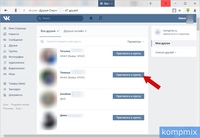
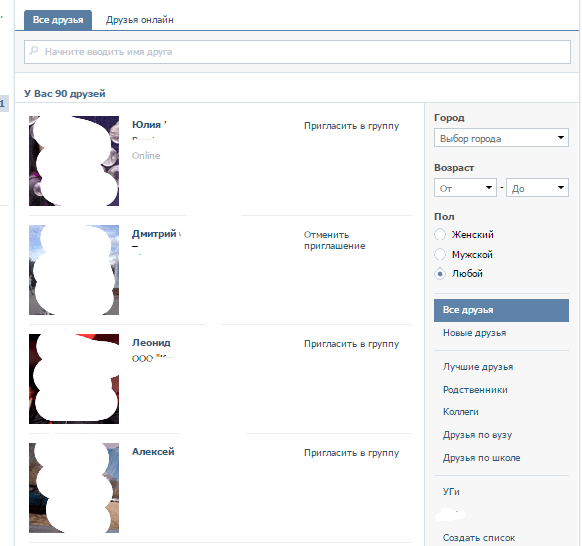
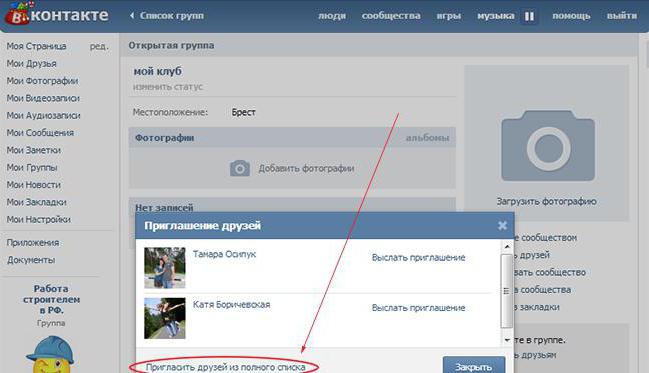 Программа сама отправит сообщения нужным пользователям.
Программа сама отправит сообщения нужным пользователям.